<p>전체 소스 (VC6.0): <a href="http://whiteat.com/?module=file&act=procFileDownload&file_srl=229896&sid=6ebae326649698cb86cc2e234788c5d7&module_srl=259">723498_WATMakeDlg.zip</a></p>
<p>실행 파일 : <a href="http://whiteat.com/?module=file&act=procFileDownload&file_srl=229897&sid=6ebae326649698cb86cc2e234788c5d7&module_srl=259">723502_WATMakeDlg_exe.zip</a> </p>
<p> </p>
<p> </p>
<h4>MFC 형태</h4>
<h4> </h4>
<p>MFC 로 만들수 있는 프로그램은 윈도우 모양에 따라 크게 3가지로 나뉜다.<br />
1. Dialog Base<br />
2. Single Document<br />
3. Multi Documents</p>
<p>이 3가지중 Dialog Base 형태의 프로그램을 만들 것이고, 최종 목표는<br />
버튼을 눌렀을때, [안녕하세요]라는 메세지를 띄우는 프로그램을 만드는 것이다.</p>
<h4>Dialog Base 기본 프로그램 만들기</h4>
<h4> </h4>
<p>[File] => 를 실행<br />
아래와 같은 [New]창이 생성된다.</p>
<p>Projects 형태 : [MFC AppWizard (exe)]<br />
( Projects 에 여러가지가 있는데 여기서는 설명생략. )<br />
Projects name : WATMakeDlg<br />
다른 것들은 디폴트로 둔다.</p>
<p> </p>
<p id="IyNTjuC"><img alt="" sizes="(max-width: 741px) 100vw, 741px" src="https://docs.whiteat.com/wp-content/uploads/2017/10/img_59e55a814dd57.png" srcset="https://docs.whiteat.com/wp-content/uploads/2017/10/img_59e55a814dd57.png 741w, https://docs.whiteat.com/wp-content/uploads/2017/10/img_59e55a814dd57-300x194.png 300w, https://docs.whiteat.com/wp-content/uploads/2017/10/img_59e55a814dd57-670x434.png 670w" /></p>
<p>OK 로 다음으로 진행<br />
What type of application would you like to create? [어떤 형태의 프로그램을 작성할것인가?]<br />
3가지 형태가 있는데 [Dialog based]를 사용하겠다.</p>
<p>그외 것들을 간단히 설명하면,<br />
Single document : 한 프로그램 내에 1개의 문서만 열수 있음.<br />
Multiple documents : 한 프로그램 내에 여러 개의 문서를 열수 있음 (예:MS-Word..)<br />
Dialog based : 특별히 문서를 필요로 하지 않는 간단한 프로그램에 사용 (예 : 계산기)</p>
<p id="GdTYqyu"><img alt="" sizes="(max-width: 612px) 100vw, 612px" src="https://docs.whiteat.com/wp-content/uploads/2017/10/img_59e55a8a8d4f6.png" srcset="https://docs.whiteat.com/wp-content/uploads/2017/10/img_59e55a8a8d4f6.png 612w, https://docs.whiteat.com/wp-content/uploads/2017/10/img_59e55a8a8d4f6-300x229.png 300w" /></p>
<p> </p>
<p>일단은 step 2부터 마지막 까지는 모두 default 로 하고 진행한다.</p>
<p id="drtrVEL"><img alt="" sizes="(max-width: 612px) 100vw, 612px" src="https://docs.whiteat.com/wp-content/uploads/2017/10/img_59e55a98dc698.png" srcset="https://docs.whiteat.com/wp-content/uploads/2017/10/img_59e55a98dc698.png 612w, https://docs.whiteat.com/wp-content/uploads/2017/10/img_59e55a98dc698-300x229.png 300w" /></p>
<p id="DcDxrHP"><img alt="" sizes="(max-width: 612px) 100vw, 612px" src="https://docs.whiteat.com/wp-content/uploads/2017/10/img_59e55a9ead898.png" srcset="https://docs.whiteat.com/wp-content/uploads/2017/10/img_59e55a9ead898.png 612w, https://docs.whiteat.com/wp-content/uploads/2017/10/img_59e55a9ead898-300x229.png 300w" /></p>
<p id="IGCkCxB"><img alt="" sizes="(max-width: 612px) 100vw, 612px" src="https://docs.whiteat.com/wp-content/uploads/2017/10/img_59e55aa5cad59.png" srcset="https://docs.whiteat.com/wp-content/uploads/2017/10/img_59e55aa5cad59.png 612w, https://docs.whiteat.com/wp-content/uploads/2017/10/img_59e55aa5cad59-300x229.png 300w" /></p>
<p id="mEpCvru"><img alt="" sizes="(max-width: 550px) 100vw, 550px" src="https://docs.whiteat.com/wp-content/uploads/2017/10/img_59e55aab615d9.png" srcset="https://docs.whiteat.com/wp-content/uploads/2017/10/img_59e55aab615d9.png 550w, https://docs.whiteat.com/wp-content/uploads/2017/10/img_59e55aab615d9-300x281.png 300w" /></p>
<p>[OK]로 진행을 하면 마법사가 끝나고 하나의 프로젝트가 완성될 것이다.</p>
<p>마지막으로 컴파일을 하고 실행을 해보자.[Ctrl + F5]<br />
파일이 없으니, 만들거냐고 물어볼 것이다.(당연히 Yes)</p>
<p id="niMdXhb"> </p>
<p id="niMdXhb"><img alt="" editor_component="image_link" sizes="(max-width: 395px) 100vw, 395px" src="https://docs.whiteat.com/wp-content/uploads/2017/10/img_59df6d471e26d.png" srcset="https://docs.whiteat.com/wp-content/uploads/2017/10/img_59df6d471e26d.png 395w, https://docs.whiteat.com/wp-content/uploads/2017/10/img_59df6d471e26d-300x94.png 300w" /></p>
<p>아래처럼 컴파일이 진행된 후에 결과물이 나올것이다.</p>
<p><img editor_component="image_link" src="http://whiteat.com/file:///N:/20120924_%EC%8A%A4%ED%94%84%EB%A7%81%EB%85%B8%ED%8A%B8%EB%B0%B1%EC%97%85/WhiteAT.com/MFC_%EC%9E%90%EB%A3%8C%EC%8B%A4/01_Dialog_%ED%98%95%ED%83%9C%EC%9D%98_%ED%94%84%EB%A1%9C%EA%B7%B8%EB%9E%A8_%EB%A7%8C%EB%93%A4%EA%B8%B0/723392_MakeDlg09.JPG" /></p>
<p id="bHkAzMe"><img alt="" editor_component="image_link" sizes="(max-width: 582px) 100vw, 582px" src="https://docs.whiteat.com/wp-content/uploads/2017/10/img_59df6d530d8cc.png" srcset="https://docs.whiteat.com/wp-content/uploads/2017/10/img_59df6d530d8cc.png 582w, https://docs.whiteat.com/wp-content/uploads/2017/10/img_59df6d530d8cc-300x239.png 300w" /></p>
<p>[결과물]</p>
<p><img editor_component="image_link" src="http://whiteat.com/file:///N:/20120924_%EC%8A%A4%ED%94%84%EB%A7%81%EB%85%B8%ED%8A%B8%EB%B0%B1%EC%97%85/WhiteAT.com/MFC_%EC%9E%90%EB%A3%8C%EC%8B%A4/01_Dialog_%ED%98%95%ED%83%9C%EC%9D%98_%ED%94%84%EB%A1%9C%EA%B7%B8%EB%9E%A8_%EB%A7%8C%EB%93%A4%EA%B8%B0/723398_MakeDlg10.JPG" /><img alt="" editor_component="image_link" sizes="(max-width: 566px) 100vw, 566px" src="https://docs.whiteat.com/wp-content/uploads/2017/10/img_59df6d5b9a2cc.png" srcset="https://docs.whiteat.com/wp-content/uploads/2017/10/img_59df6d5b9a2cc.png 566w, https://docs.whiteat.com/wp-content/uploads/2017/10/img_59df6d5b9a2cc-300x172.png 300w" /></p>
<p> </p>
<h4>버튼 추가</h4>
<p> </p>
<p>버튼을 누르면 메세지 보이기<br />
버튼을 어떻게 넣어야 할까?<br />
아래 그림에서 Controls 도구바에서 선택하면 된다. (윗줄 6번째)<br />
버튼을 (클릭으로) 선택한 후 화면에 그리는 방법과 버튼을 끌어 당겨서 그리는 방법이 있다.</p>
<p><img editor_component="image_link" src="http://whiteat.com/file:///N:/20120924_%EC%8A%A4%ED%94%84%EB%A7%81%EB%85%B8%ED%8A%B8%EB%B0%B1%EC%97%85/WhiteAT.com/MFC_%EC%9E%90%EB%A3%8C%EC%8B%A4/01_Dialog_%ED%98%95%ED%83%9C%EC%9D%98_%ED%94%84%EB%A1%9C%EA%B7%B8%EB%9E%A8_%EB%A7%8C%EB%93%A4%EA%B8%B0/723402_MakeDlg11.JPG" /></p>
<p id="AzKACVT"><img alt="" editor_component="image_link" sizes="(max-width: 482px) 100vw, 482px" src="https://docs.whiteat.com/wp-content/uploads/2017/10/img_59df6d651e26c.png" srcset="https://docs.whiteat.com/wp-content/uploads/2017/10/img_59df6d651e26c.png 482w, https://docs.whiteat.com/wp-content/uploads/2017/10/img_59df6d651e26c-300x176.png 300w" /></p>
<p>버튼을 추가하고, 속성에서 아래그림처럼 마우스 오른쪽 클릭후 Propeties 를 선택하면 컨트롤의 자세한 설정을 할수 있는 속성창이 뜬다.<br />
<img editor_component="image_link" src="http://whiteat.com/file:///N:/20120924_%EC%8A%A4%ED%94%84%EB%A7%81%EB%85%B8%ED%8A%B8%EB%B0%B1%EC%97%85/WhiteAT.com/MFC_%EC%9E%90%EB%A3%8C%EC%8B%A4/01_Dialog_%ED%98%95%ED%83%9C%EC%9D%98_%ED%94%84%EB%A1%9C%EA%B7%B8%EB%9E%A8_%EB%A7%8C%EB%93%A4%EA%B8%B0/723410_MakeDlg12.JPG" /></p>
<p id="xMlFdJD"><img alt="" editor_component="image_link" sizes="(max-width: 521px) 100vw, 521px" src="https://docs.whiteat.com/wp-content/uploads/2017/10/img_59df6d78b584f.png" srcset="https://docs.whiteat.com/wp-content/uploads/2017/10/img_59df6d78b584f.png 521w, https://docs.whiteat.com/wp-content/uploads/2017/10/img_59df6d78b584f-300x286.png 300w" /></p>
<p>ID : 컨트롤 번호<br />
Caption : 화면에 표시할 내용<br />
Visible : 화면에 보여줄 것인가?<br />
Group : 그룹으로 사용할것인가? (조금 복잡함)<br />
Help ID : 도움말에 관련된 사항<br />
Diabled : 수정이 안되게 할것인가?<br />
Tab Step : TAB 키로 포커스를 이동할것인가?<br />
<img editor_component="image_link" src="http://whiteat.com/file:///N:/20120924_%EC%8A%A4%ED%94%84%EB%A7%81%EB%85%B8%ED%8A%B8%EB%B0%B1%EC%97%85/WhiteAT.com/MFC_%EC%9E%90%EB%A3%8C%EC%8B%A4/01_Dialog_%ED%98%95%ED%83%9C%EC%9D%98_%ED%94%84%EB%A1%9C%EA%B7%B8%EB%9E%A8_%EB%A7%8C%EB%93%A4%EA%B8%B0/723416_MakeDlg13.JPG" /></p>
<p id="zzHqRdr"><img alt="" editor_component="image_link" sizes="(max-width: 528px) 100vw, 528px" src="https://docs.whiteat.com/wp-content/uploads/2017/10/img_59df6d8154d6e.png" srcset="https://docs.whiteat.com/wp-content/uploads/2017/10/img_59df6d8154d6e.png 528w, https://docs.whiteat.com/wp-content/uploads/2017/10/img_59df6d8154d6e-300x107.png 300w" /></p>
<p> </p>
<p> </p>
<p>ID 를 IDC_TEST_BUTTON 으로 Caption 을 TEST버튼으로 하겠다.</p>
<h4>버튼 이벤트</h4>
<p>버튼을 눌렀을 때 실행될 함수는?<br />
버튼을 눌렀을 때 메세지를 보여져야 하는데 어디서 해야 할까?<br />
버튼을 눌렀을 때 실행되는 함수를 만들면 된다.(간단하다)</p>
<p>버튼에서 마우스 오른쪽을 클릭하면 메뉴 중에 [ClassWizard] 라고 있다.</p>
<p>( Classwizard란 프로그램을 쉽게 할수 있게 도와주는 툴이라고 생각하면 된다.)</p>
<p><img editor_component="image_link" src="http://whiteat.com/file:///N:/20120924_%EC%8A%A4%ED%94%84%EB%A7%81%EB%85%B8%ED%8A%B8%EB%B0%B1%EC%97%85/WhiteAT.com/MFC_%EC%9E%90%EB%A3%8C%EC%8B%A4/01_Dialog_%ED%98%95%ED%83%9C%EC%9D%98_%ED%94%84%EB%A1%9C%EA%B7%B8%EB%9E%A8_%EB%A7%8C%EB%93%A4%EA%B8%B0/723418_MakeDlg14.JPG" /></p>
<p id="yvhQKGS"><img alt="" editor_component="image_link" sizes="(max-width: 741px) 100vw, 741px" src="https://docs.whiteat.com/wp-content/uploads/2017/10/img_59df6d881656c.png" srcset="https://docs.whiteat.com/wp-content/uploads/2017/10/img_59df6d881656c.png 741w, https://docs.whiteat.com/wp-content/uploads/2017/10/img_59df6d881656c-300x196.png 300w, https://docs.whiteat.com/wp-content/uploads/2017/10/img_59df6d881656c-670x438.png 670w" /></p>
<table>
<tbody>
<tr>
<td>Object IDs : 해당 컨트롤 ID 를 선택<br />
Messages : 어떤일을 할것인지를 나타냄<br />
BN_CLICKED : 마우스를 클릭했을 경우<br />
BN_DOUBLECLICKED : 마우스를 더블 클릭했을 경우<br />
여기서는 BN_CLICKED (마우스 클릭)를 선택하면 된다.Member functions<br />
현재 클래스에서 만들어진 함수를 보여준다.
<p> </p>
<p>Add Class : 새로운 클래스는 만드는 작업<br />
Add Function: 새로운 함수 만드는 작업 <=여기서 버튼을 눌렀을 때 실행될 함수를 만들것이다.</p>
<p>Delete Function: 생성된 함수를 지우는 버튼인데, 지금은 사용을 하지 말것!!.<br />
Edit Code : 생성되어 있는 함수를 수정</p>
</td>
</tr>
</tbody>
</table>
<p>필요한 것을 체크 했으니 Add Function 으로 함수를 생성하자.<br />
함수명을 물어보는데, 기본값으로 두자.</p>
<p><img editor_component="image_link" src="http://whiteat.com/file:///N:/20120924_%EC%8A%A4%ED%94%84%EB%A7%81%EB%85%B8%ED%8A%B8%EB%B0%B1%EC%97%85/WhiteAT.com/MFC_%EC%9E%90%EB%A3%8C%EC%8B%A4/01_Dialog_%ED%98%95%ED%83%9C%EC%9D%98_%ED%94%84%EB%A1%9C%EA%B7%B8%EB%9E%A8_%EB%A7%8C%EB%93%A4%EA%B8%B0/723478_MakeDlg15.JPG" /></p>
<p id="IARKSgw"><img alt="" editor_component="image_link" sizes="(max-width: 386px) 100vw, 386px" src="https://docs.whiteat.com/wp-content/uploads/2017/10/img_59df6d93a1fcd.png" srcset="https://docs.whiteat.com/wp-content/uploads/2017/10/img_59df6d93a1fcd.png 386w, https://docs.whiteat.com/wp-content/uploads/2017/10/img_59df6d93a1fcd-300x116.png 300w" /></p>
<p>OK 후 EDIT code 누르면,<br />
WATTetrisView.cpp 파일의 마지막 줄에<br />
아래와 같은 코드가 생길 것이다.</p>
<p> </p>
<p><img editor_component="image_link" src="http://whiteat.com/file:///N:/20120924_%EC%8A%A4%ED%94%84%EB%A7%81%EB%85%B8%ED%8A%B8%EB%B0%B1%EC%97%85/WhiteAT.com/MFC_%EC%9E%90%EB%A3%8C%EC%8B%A4/01_Dialog_%ED%98%95%ED%83%9C%EC%9D%98_%ED%94%84%EB%A1%9C%EA%B7%B8%EB%9E%A8_%EB%A7%8C%EB%93%A4%EA%B8%B0/723482_MakeDlg16.JPG" /></p>
<p id="ZpDuQex"><img alt="" editor_component="image_link" sizes="(max-width: 573px) 100vw, 573px" src="https://docs.whiteat.com/wp-content/uploads/2017/10/img_59df6d9e6188d.png" srcset="https://docs.whiteat.com/wp-content/uploads/2017/10/img_59df6d9e6188d.png 573w, https://docs.whiteat.com/wp-content/uploads/2017/10/img_59df6d9e6188d-300x244.png 300w" /></p>
<p>즉, TEST_BUTTON을 누르면 OnTestButton()함수가 실행이 되는 것이다.<br />
이제 함수안에 메세지를 보이는 내용만 추가하면 된다.<br />
메세지 보이게 하는 것은 한줄이면 된다.<br />
MessageBox(“안녕하세요”);</p>
<p> </p>
Date2007.12.20
Category :일반 Reply1







 <p>전체 소스 (VC6.0): <a href="http://whi...
<p>전체 소스 (VC6.0): <a href="http://whi...
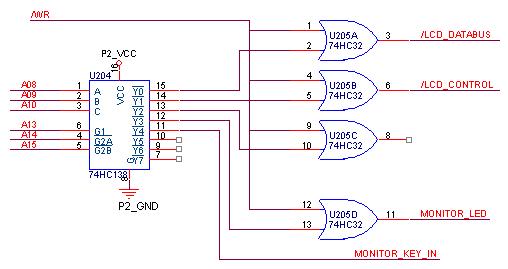
#define relay = (*(extern volatile unsigned char *)0x8400)
relay = 0x01;
CLEARBIT(PORTG,0) // /wr active
하면 첫번째 relay output 이 나가게 됩니다.
AVR Writing 타이밍을 보면. Write 시에 /WR 신호를 LOW 로 만들고, 데이터를 내보냅니다.
즉,
/WR : LOW
A15 : HIGH
A14 ,A13,A12 : LOW
A11 : LOW
A10 : HIGH
A9,.............A0 : LOW 신호를 발생하게 됩니다.
이 신호들을 적절히 맵핑 시켜 래치 신호를 만들어 사용하면 되는 거구요.
입력은 위와 마찬가지이구요..(/WR 대신 /RD 신호를 사용하는 것이 차이점입니다.)
해보면 아시겠지만, C 언어보다는 하드웨어 꾸미는게 더 힘든 일입니다.
자세한 것은 아래를 참조하시구요..~~.
http://whiteat.com/zbxe/?document_srl=297